सामग्री सारणी
डुप्लिकेट पंक्ती लपवणे हे आम्हाला Excel मध्ये करावे लागणारे सर्वात वारंवार काम आहे. या लेखात, तुम्ही एक्सेलमध्ये एका स्तंभावर आधारित डुप्लिकेट पंक्ती लपवण्याच्या ४ पद्धती शिकाल.
सराव वर्कबुक डाउनलोड करा
तुम्ही डाउनलोड करू शकता खालील लिंकवरून एक्सेल फाईल घ्या आणि त्यासोबत सराव करा.
एका Column.xlsx वर आधारित डुप्लिकेट पंक्ती लपवा
डुप्लिकेट पंक्ती लपवण्यासाठी 4 पद्धतींवर आधारित एक्सेलमधील एका स्तंभावर
1. प्रगत फिल्टर वापरून एक्सेलमधील एका स्तंभावर आधारित डुप्लिकेट पंक्ती लपवा
या पद्धतीत, मी तुम्हाला डुप्लिकेट पंक्ती लपवा वर आधारित दाखवतो. एक्सेलमध्ये प्रगत फिल्टर वापरून श्रेणी स्तंभावर.
ते करण्यासाठी,
❶ प्रथम डेटा सारणी निवडा.
❷ नंतर डेटा ➤ सॉर्ट & फिल्टर ➤ प्रगत .
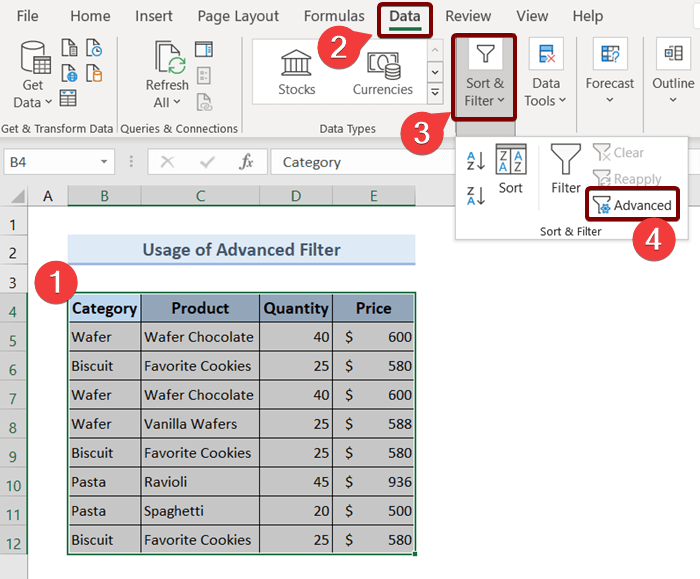
प्रगत फिल्टर संवाद बॉक्स दिसेल.
❸ निवडा जागी असलेली यादी फिल्टर करा.
❹ तुमची संपूर्ण टेबल रंज ई सूची श्रेणी बॉक्समध्ये घाला.
❺ मापदंड श्रेणी बॉक्समध्ये B4:B12 पहिल्या स्तंभाची सेल श्रेणी घाला.
❻ निवडा युनिक रेकॉर्ड फक्त आणि दाबा ठीक आहे .
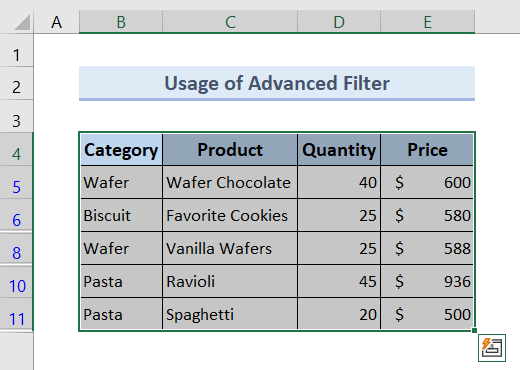
अधिक वाचा: एक्सेलमध्ये पंक्ती लपवण्यासाठी फॉर्म्युला (7 पद्धती)
2. नवीन नियम वापरा लपविण्यासाठी सशर्त स्वरूपनएक्सेलमधील एका स्तंभावर आधारित डुप्लिकेट पंक्ती
या पद्धतीत, मी तुम्हाला कंडिशनलचा नवीन नियम पर्याय वापरून डुप्लिकेट पंक्ती लपवा दाखवतो. फॉरमॅटिंग वैशिष्ट्य.
ते करण्यासाठी,
❶ प्रथम डेटा टेबल निवडा.
❷ नंतर होम ➤ वर जा. कंडिशनल फॉरमॅटिंग ➤ नवीन नियम.

A नवीन फॉरमॅटिंग नियम डायलॉग बॉक्स दिसेल.
❸ निवडा कोणत्या सेलचे फॉरमॅट करायचे हे ठरवण्यासाठी सूत्र वापरा.
❹ खालील फॉर्म्युला ज्या फॉरमॅट व्हॅल्यूजमध्ये हे सूत्र सत्य आहे तेथे टाका बॉक्स.
=B5=B4 ते डुप्लिकेट आहे की नाही हे तपासण्यासाठी सलग सेल मूल्यांची तुलना करेल.
❺ नंतर वर क्लिक करा फॉर्मेट बटण.
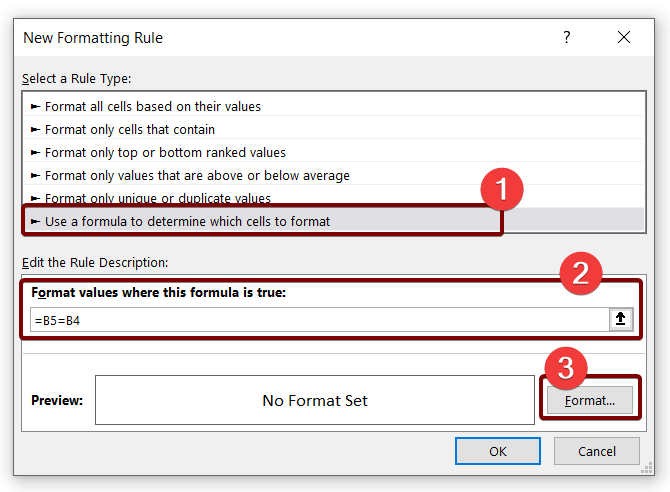
सेल्स फॉरमॅट करा डायलॉग बॉक्स दिसेल.
❻ <1 वर जा>फॉन्ट टॅब.
❼ रंग विभागातील पांढरा रंग निवडा आणि ठीक आहे.
<> दाबा 15>
आता पहिल्या स्तंभ वर आधारित सर्व डुप्लिकेट पंक्ती लपवल्या जातील .
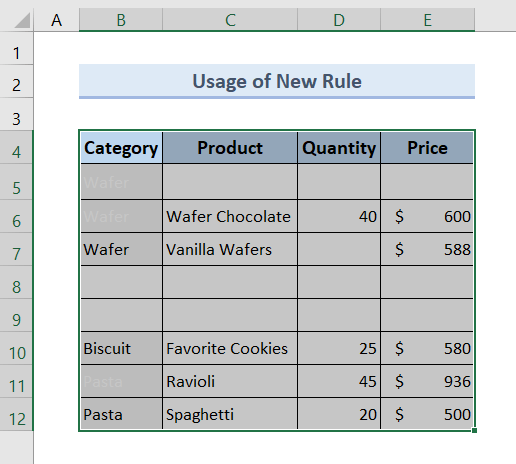
वाचा अधिक: Excel मध्ये सशर्त स्वरूपनासह सेल मूल्यावर आधारित पंक्ती लपवा
समान वाचन
- Excel VBA: Excel मध्ये सर्व पंक्ती लपवा (५ व्यावहारिक उदाहरणे)
- एक्सेलमध्ये अनेक पंक्ती कशा दाखवायच्या (9 पद्धती)
- एक्सेल मॅक्रो: सेल टेक्स्टवर आधारित पंक्ती लपवा Excel (3 सोप्या पद्धती)
- VBA एक्सेलमध्ये पंक्ती लपवण्यासाठी (14 पद्धती)
3. लपवाCOUNTIF फंक्शन वापरून एका स्तंभावर आधारित पंक्ती डुप्लिकेट करा & Excel मध्ये नवीन नियम
आता मी तुम्हाला डुप्लिकेट पंक्ती लपवण्यासाठी दाखवेन COUNTIF फंक्शन वापरून .
❶ प्रथम तुमचा डेटा टेबल निवडा.
❷ नंतर होम ➤ कंडिशनल फॉरमॅटिंग ➤ नवीन नियम वर जा.
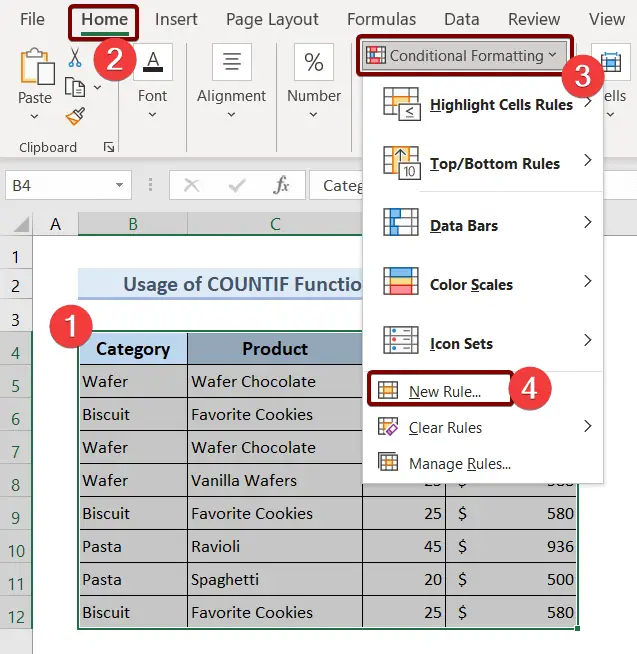
A नवीन फॉरमॅटिंग नियम डायलॉग बॉक्स दिसेल.
❸ निवडा कोणते सेल फॉरमॅट करायचे हे ठरवण्यासाठी फॉर्म्युला वापरा.
❹ खालील फॉर्म्युला मध्ये घाला हे सूत्र सत्य असेल तेथे मूल्ये स्वरूपित करा बॉक्स.
=COUNTIF($C$4:$C$12,$C4)>1
फॉर्म्युला स्पष्टीकरण
COUNTIF फंक्शन $C4 श्रेणीमध्ये तुलना करते $C$4:$C$12. जर त्याला पेक्षा जास्त घटना आढळल्या तर 1 नंतर ते डुप्लिकेट अस्तित्व म्हणून चिन्हांकित करते.
❺ नंतर स्वरूप बटणावर क्लिक करा.
 <3
<3
सेल्स फॉरमॅट करा डायलॉग बॉक्स दिसेल.
❻ फॉन्ट टॅबवर जा.
❼ पांढरा <2 निवडा रंग विभागातील>रंग आणि ठीक आहे दाबा.
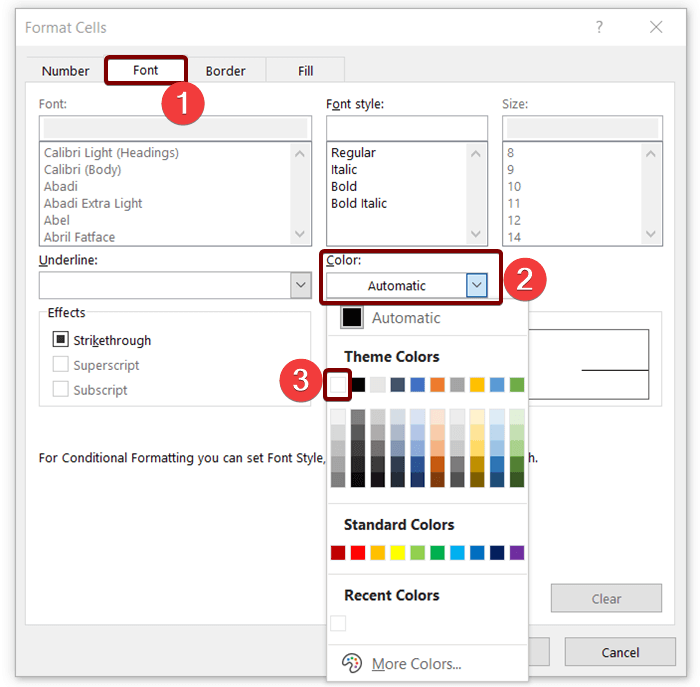
आता सर्व डुप्लिकेट पंक्ती लपवल्या जातील पहिल्या स्तंभावर आधारित.
<2 4>
अधिक वाचा: एक्सेलमधील निकषांवर आधारित पंक्ती लपवण्यासाठी VBA (15 उपयुक्त उदाहरणे)
4. CONCAT फंक्शन आणि amp चा वापर ; एका स्तंभावर आधारित डुप्लिकेट पंक्ती लपवण्यासाठी संदर्भ मेनू
या पद्धतीत, मी तुम्हाला CONCAT फंक्शन आणि संदर्भ मेनू वापरून डुप्लिकेट पंक्ती लपवण्यासाठी दाखवेन.
❶ प्रथम तयार कराहेल्पर कॉलम आणि हेल्पर स्तंभाच्या शीर्ष सेल मध्ये खालील सूत्र घाला.
=CONCAT(B5:E5) ❷ नंतर ENTER दाबा.
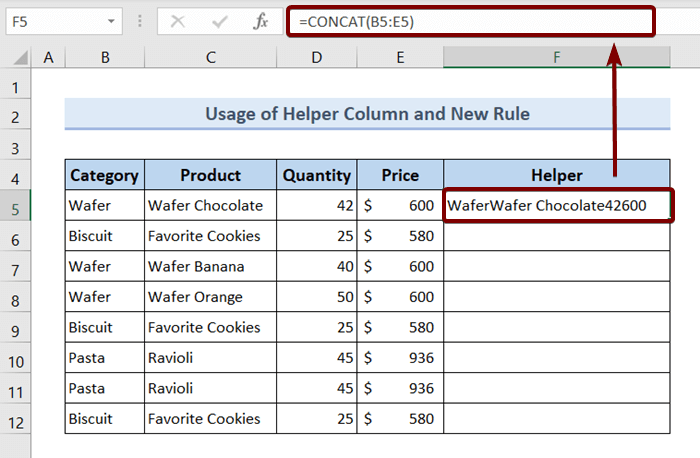
❸ हेल्परच्या शेवटी फिल हँडल चिन्ह ड्रॅग करा स्तंभ.
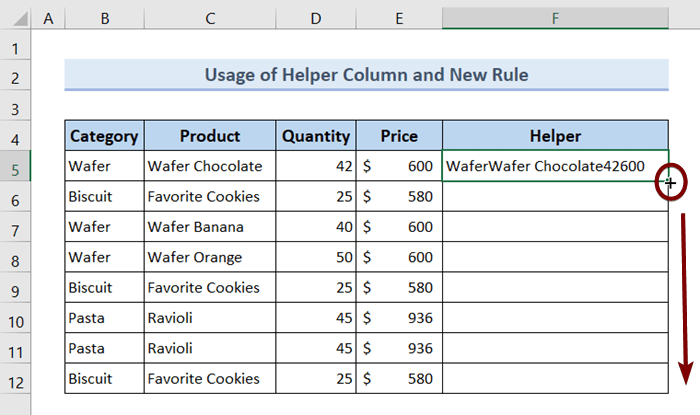
❹ संपूर्ण हेल्पर कॉलम निवडा.
❺ होम ➤ वर जा. सशर्त स्वरूपन ➤ कोशांचे नियम हायलाइट करा ➤ डुप्लिकेट मूल्ये.
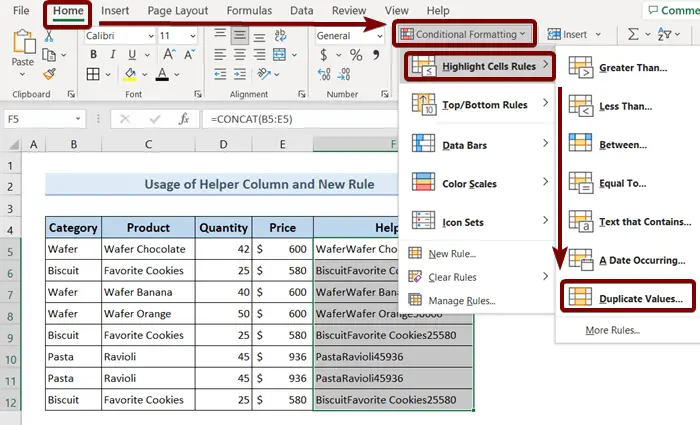
द डुप्लिकेट मूल्ये डायलॉग बॉक्स दिसेल.
❻ ठीक आहे दाबा.
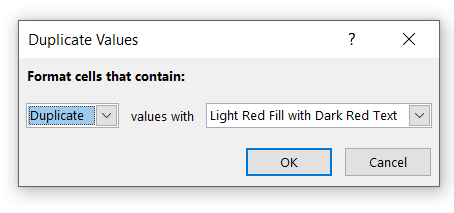
सर्व डुप्लिकेट मूल्ये लाल रंगात चिन्हांकित केली जातील.
❼ सर्व डुप्लिकेट पंक्ती निवडा आणि त्यावर उजवे-क्लिक करा.
❽ संदर्भ मेनूमधून लपवा वर क्लिक करा.

आता सर्व डुप्लिकेट पंक्ती लपवल्या जातील.

वाचा अधिक: एक्सेलमधील सेल व्हॅल्यूवर आधारित पंक्ती कशा लपवायच्या (5 पद्धती)
सराव विभाग
तुम्हाला खालील स्क्रीनशॉटप्रमाणे एक्सेल शीट मिळेल, प्रदान केलेल्या एक्सेल फाईलच्या शेवटी. जिथे तुम्ही या लेखात चर्चा केलेल्या सर्व पद्धतींचा सराव करू शकता.

निष्कर्ष
सारांश, आम्ही डुप्लिकेट पंक्ती लपवण्यासाठी 4 पद्धतींची चर्चा केली आहे. Excel मध्ये एका स्तंभावर आधारित. तुम्हाला या लेखासोबत जोडलेली सराव वर्कबुक डाउनलोड करण्याची आणि त्यासह सर्व पद्धतींचा सराव करण्याची शिफारस केली जाते. आणि खालील टिप्पणी विभागात कोणतेही प्रश्न विचारण्यास अजिबात संकोच करू नका. आम्ही सर्व प्रतिसाद देण्याचा प्रयत्न करूसंबंधित प्रश्न लवकरात लवकर. आणि कृपया आमच्या वेबसाइटला भेट द्या Exceldem.

